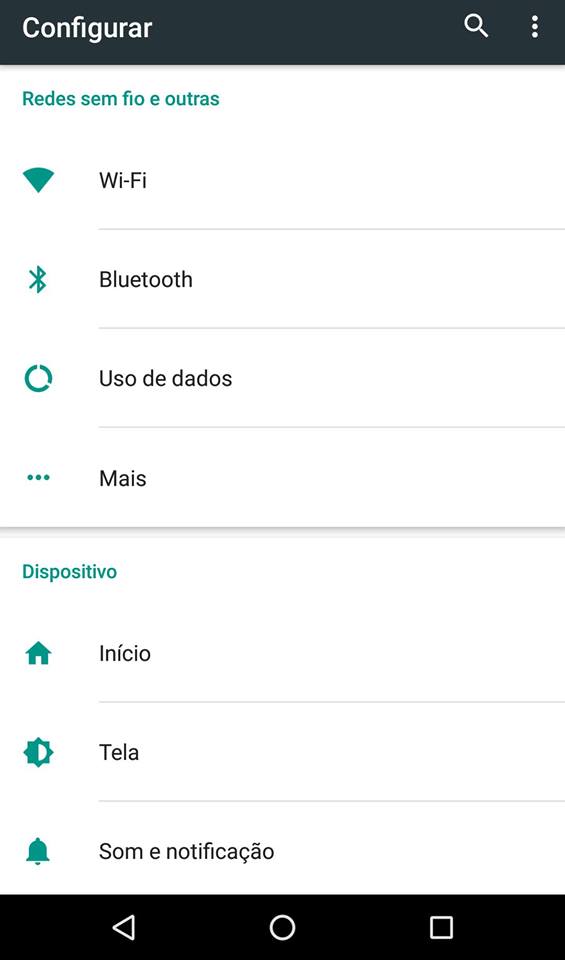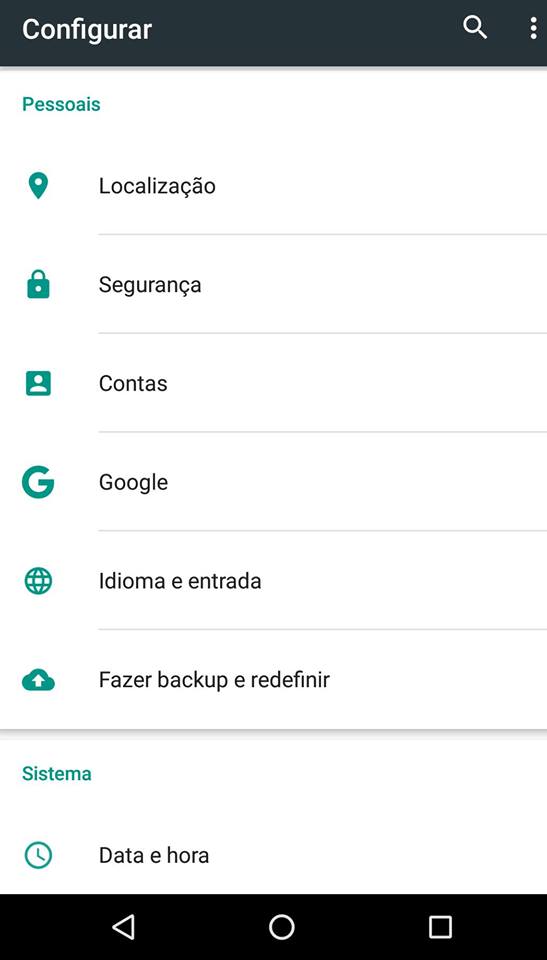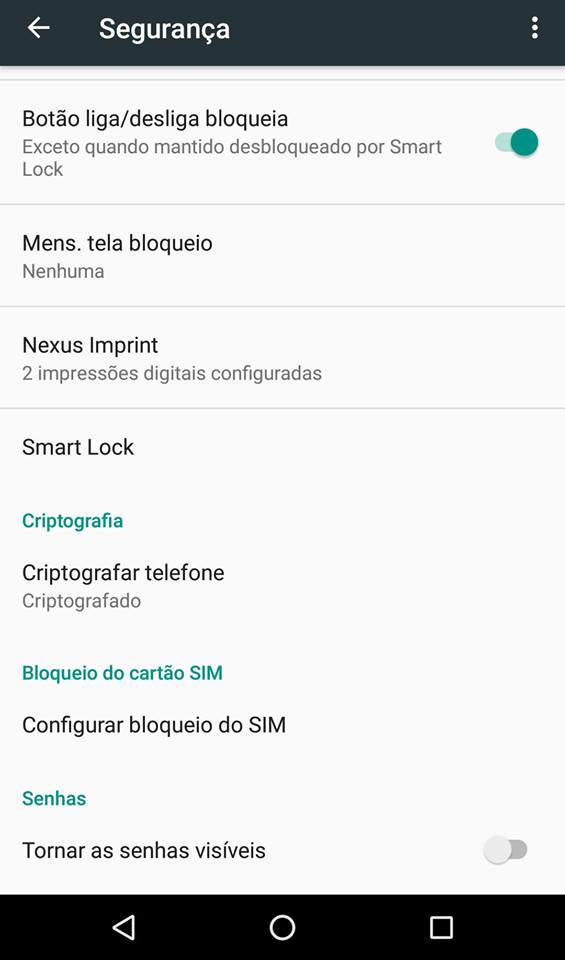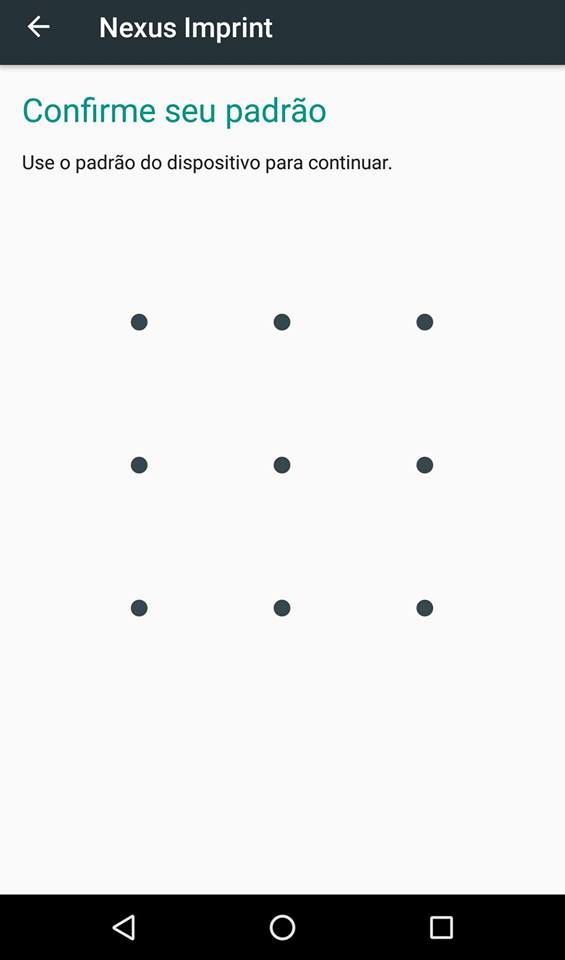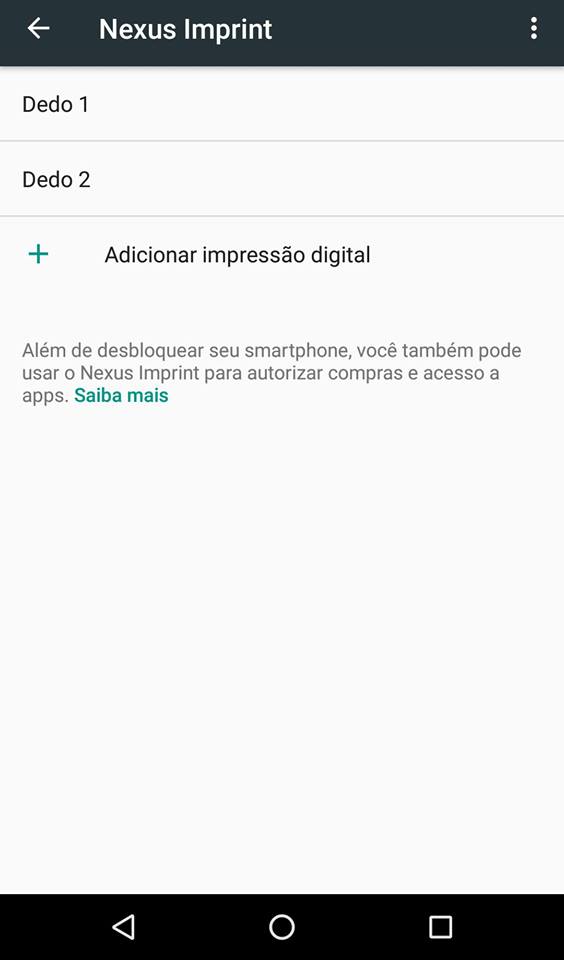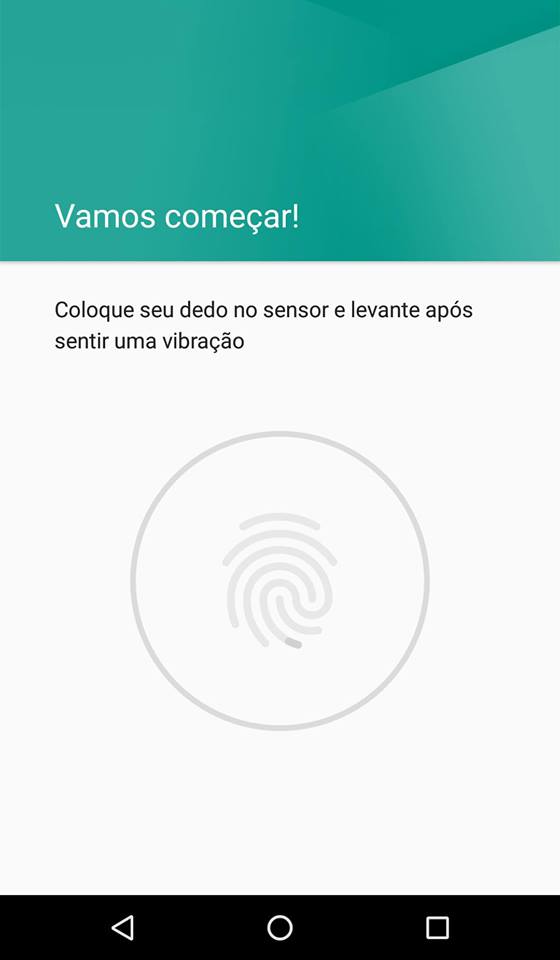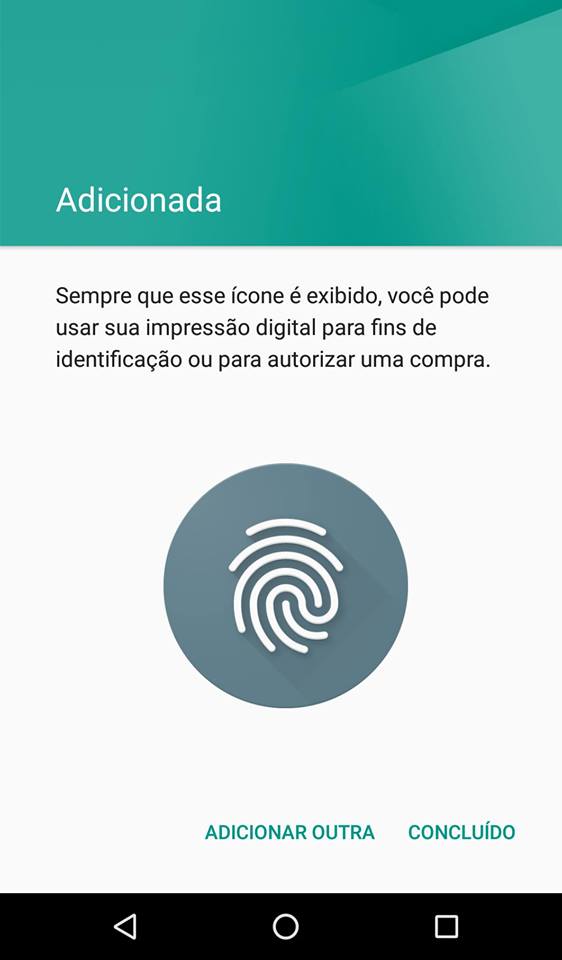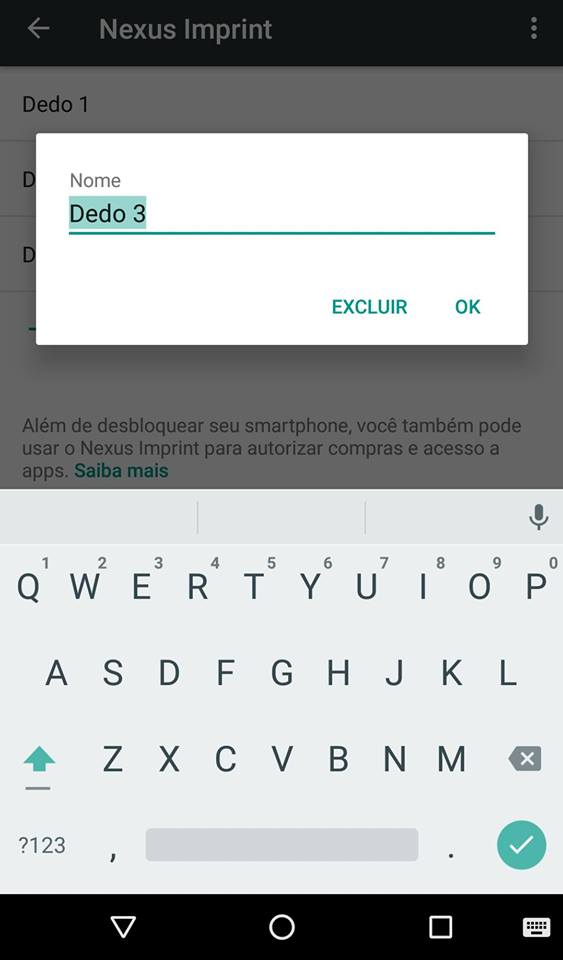Leia também: Conheça as diferenças entre o Android N e iOS 9
Colocando a impressão digital no Android
Antes de tudo, é sempre bom lembrar que isso só pode ser feito em aparelhos que realmente tenham um sensor de impressão digital no Android. Dizemos isso porque há muitos aplicativos que prometem fazer a mesma coisa, só que é bom não confiar muito, já que o método é completamente diferente e nada confiável. De qualquer forma, para começar a configuração de sua impressão digital no Android, você deve ir em suas configurações.
Procure pela aba “Segurança” e clique nela.
Entre as opções, você verá o recurso de impressão digital específico do modelo do seu smartphone. No caso de aparelhos da linha Nexus, como o que foi usado neste tutorial, temos o Nexus Imprint. Clique nele para continuar.
É bem provável que você precise inserir algum código já estabelecido para ter acesso a essas opções.
Você verá informações sobre possíveis impressões digitais já registradas e haverá a possibilidade de configurar mais se for o caso. Clique em “Adicionar impressão digital” para continuar a configuração.
Vá tocando seu dedo diversas vezes e de forma calma no sensor de impressão digital do Android, conforme as instruções na tela.
Faça isso até que configuração termine e você terá duas opções: a de adicionar mais uma impressão digital ou de concluir o processo por enquanto.
Você sempre poderá voltar para este menu se precisar adicionar mais impressões ou se quiser deletar alguma. Neste caso, é clicar sobre a impressão digital e clicar em “Excluir”.
O bom é que você pode incluir a impressão digital de amigos e familiares confiáveis, mas sempre tenha cuidado com isso, já que eles terão total acesso ao seu smartphone. Por isso, é mais aconselhável que deixe isso apenas para quem realmente puder confiar.
Gostou das dicas?
Conseguiu aproveitar nossas dicas para configurar sua impressão digital no Android? Não esqueça de deixar seu comentário nos dizendo se deu tudo certo ou se ficou com alguma dúvida sobre o tutorial.